Android se caracteriza por ser un sistema operativo flexible y altamente personalizable, lo que permite instalar aplicaciones tanto desde Google Play como desde otros repositorios externos. Sin embargo, al descargar APKs fuera de la tienda oficial, es común encontrarse con el error «Aplicación no instalada».
Este error es bastante común en dispositivos Android y puede surgir por diversas razones, desde problemas de almacenamiento hasta incompatibilidad con la versión del sistema operativo. A continuación, te mostraremos cómo solucionar este problema de manera efectiva.
El error «Aplicación no instalada» suele ocurrir al intentar instalar una aplicación descargada de una fuente externa, ya sea desde la página web del desarrollador o alguna tienda alternativa a Google Play.
Este error también puede presentarse al instalar una aplicación directamente desde Google Play, aunque es menos común. En estos casos, Google Play Protect podría estar bloqueando la instalación, impidiendo que la app se descargue correctamente en tu dispositivo.
Esto significa que debemos habilitar la opción de «orígenes desconocidos» en Android para poder instalar un APK externo. Sin embargo, incluso después de activar esta opción y cuando creemos que todo está en orden, es posible que aparezca el mensaje «Aplicación no instalada», sin proporcionar una explicación o solución específica para el problema.
Este problema es bastante común y ha estado presente desde versiones anteriores de Android. Aunque no siempre es posible resolverlo, exploraremos todas las alternativas disponibles para intentar corregirlo.
Verifica algunos aspectos esenciales
Este error puede tener causas que, aunque parezcan «evidentes», pueden pasar desapercibidas. Algunas son fáciles de evitar, mientras que otras resultan más complejas. A continuación, te mostramos las razones más comunes:
- Archivo APK corrupto: El archivo de instalación puede estar dañado. Intenta descargarlo nuevamente, preferiblemente desde una fuente diferente.
- Espacio de almacenamiento insuficiente: Asegúrate de tener suficiente espacio libre en tu dispositivo, dejando un margen extra para la instalación.
- Instalación en memoria interna: Intenta instalar la aplicación en la memoria interna del dispositivo en lugar de la tarjeta microSD.
- Compatibilidad de Android: Si tu versión de Android es antigua, es posible que la aplicación no sea compatible.
- Actualización de la app: Si estás actualizando una aplicación ya instalada, desinstálala primero, reinicia tu dispositivo y luego intenta instalarla de nuevo.
Verifica la compatibilidad de tu dispositivo con la aplicación
Muchas aplicaciones ofrecen diferentes versiones, y es importante asegurarse de que nuestro dispositivo Android sea compatible. Si tu móvil tiene una versión de Android más antigua o más reciente que la requerida por la aplicación, esto podría causar problemas de instalación.
En algunos casos, puede ser necesario actualizar el sistema operativo Android de tu móvil. Si la versión de la app no es compatible con tu dispositivo, es posible que debas esperar a que el desarrollador actualice la aplicación para adaptarse a la versión de Android de tu equipo.
Instala un explorador de archivos
La mayoría de los dispositivos Android incluyen un explorador de archivos básico, pero no siempre es tan eficiente como aplicaciones como ES File Explorer o Mis Archivos de Xiaomi, disponibles en Google Play. El objetivo es utilizar estas herramientas para eliminar los archivos residuales de instalaciones anteriores de la app que estás intentando instalar.
Para eliminar los archivos residuales de una app en tu dispositivo Android, sigue estos pasos:
- Abre el explorador de archivos.
- Localiza la carpeta correspondiente a la aplicación.
- Dentro de la carpeta, busca una subcarpeta llamada «Data».
- Elimina todos los archivos dentro de la carpeta «Data».
- Una vez hecho esto, intenta reinstalar la aplicación para verificar si el error de «Aplicación no instalada» ha sido resuelto.
También puedes descargar File Manager by Xiaomi para Android desde Google Play y facilitar el proceso de eliminación de archivos residuales.
Restablece las preferencias de las apps
No hay una solución única para el error «Aplicación no instalada», pero restablecer las preferencias de las apps en Android puede ser útil para resolver este problema.
Para hacerlo, sigue estos pasos:
- Ve a los Ajustes de tu dispositivo Android.
- Selecciona la sección de Aplicaciones.
- Entra en el submenú también llamado Aplicaciones.
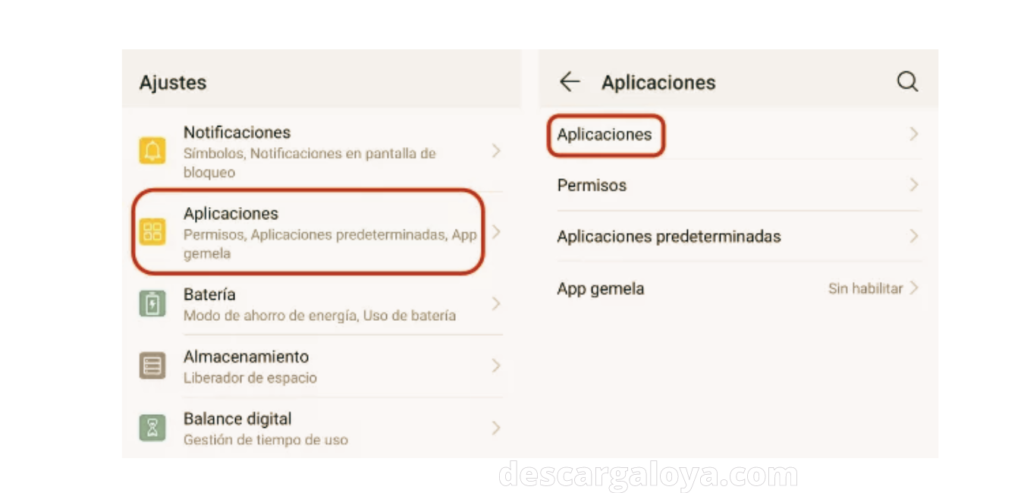
Aparecerá un listado con todas las aplicaciones instaladas en tu dispositivo. Para continuar, pulsa los tres puntos en la esquina superior derecha y selecciona la opción «Restablecer preferencias de apps» en el menú desplegable.
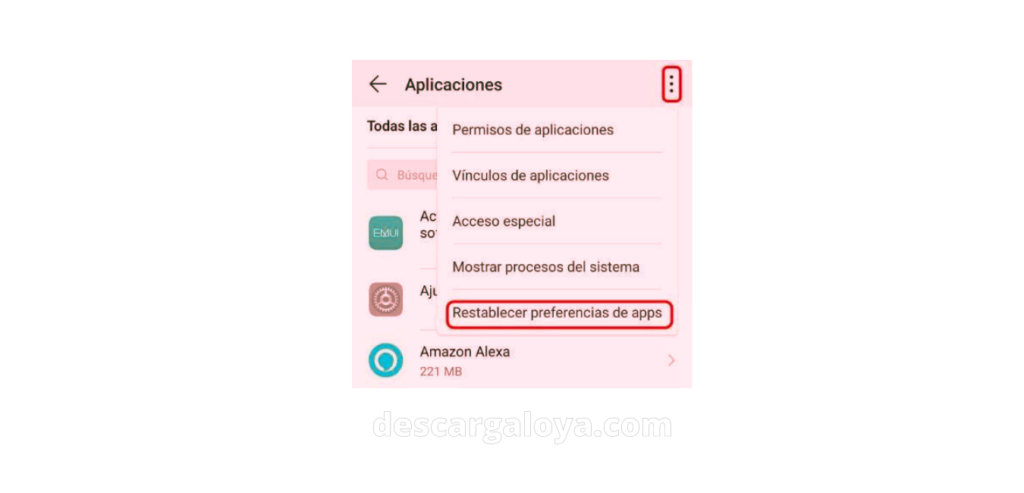
Ten en cuenta que al realizar este paso, se eliminarán configuraciones de tus aplicaciones, incluyendo ajustes de notificaciones y consumo de energía. Aunque no perderás datos personales, tendrás que reconfigurar estos aspectos según tus preferencias.
- El último paso es hacer clic en «Restablecer» para aplicar los cambios.

Intenta instalar nuevamente la aplicación problemática, ya que es posible que el error de «Aplicación no instalada» se haya solucionado.
Verifica las configuraciones de seguridad de Google
Recientemente, Google incorporó Google Play Protect en los dispositivos Android. Este sistema de seguridad escanea cada aplicación que instalamos o que ya tenemos en nuestro móvil, aunque solo analiza aquellas apps descargadas desde Google Play.
Es posible que el error «Aplicación no instalada» aparezca incluso al intentar instalar una aplicación desde Google Play, aunque esto es poco frecuente. Sin embargo, es importante considerar esta posibilidad. A continuación, sigue estos pasos para revisar y ajustar las configuraciones de privacidad de Play Protect:
- Accede a los ajustes del sistema de tu dispositivo Android.
- Busca la opción «Seguridad» en el menú de ajustes.
- Localiza «Google Play Protect» dentro de las opciones de seguridad.
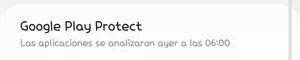
- Haz clic en el ícono de engranaje para acceder a las opciones de configuración.

- Desactiva las dos opciones de seguridad y prueba a reinstalar la aplicación nuevamente para solucionar el error.
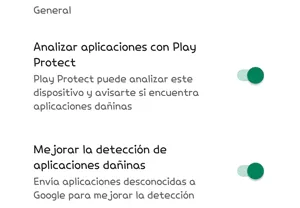
Otras soluciones
Si ninguno de estos métodos funciona, considera que el APK o el sistema operativo podrían tener un problema. Aunque ninguna de estas opciones es ideal, es importante tenerlas en cuenta.
- Restablece Android: Si realmente necesitas la aplicación, puedes optar por restablecer el dispositivo a su configuración de fábrica. Asegúrate de realizar una copia de seguridad de tus datos, ya que se perderán durante el proceso. Ten en cuenta que no hay garantía de que el error de «Aplicación no instalada» se resuelva después del restablecimiento.
- Considera evitar la app: Una posible causa del error «Aplicación no instalada» puede ser un fallo de programación en la aplicación que hace que el sistema la rechace. Investiga en línea para ver si otros usuarios han reportado problemas similares, ya que puede que no sea conveniente usar esa app en particular.
- Ahora ya conoces varias formas de abordar el error «Aplicación no instalada» que puede ocurrir en dispositivos Android. Aunque no siempre es posible resolverlo, hemos explorado todas las opciones disponibles para intentar solucionarlo.

